Publicité
 Microsoft a révisé et mis à jour une grande partie de Windows avec Windows 7, mais l'invite de commande n'a pas été mise à jour depuis le siècle dernier. Ce n'est pas seulement un aspect ancien; il manque de nombreuses fonctionnalités que les utilisateurs de ligne de commande attendent sur Mac, Linux et tout système d'exploitation autre que Windows.
Microsoft a révisé et mis à jour une grande partie de Windows avec Windows 7, mais l'invite de commande n'a pas été mise à jour depuis le siècle dernier. Ce n'est pas seulement un aspect ancien; il manque de nombreuses fonctionnalités que les utilisateurs de ligne de commande attendent sur Mac, Linux et tout système d'exploitation autre que Windows.
Si vous recherchez une invite de commande améliorée pour Windows 7, ne cherchez pas plus loin. Console, que nous avons couvert dans le passé, est un remplacement d'invite de commande open source qui fonctionne également avec PowerShell et d'autres environnements de ligne de commande. Il regorge de fonctionnalités fonctionnelles, de graphismes pour les yeux et de tout le reste.
Onglets et autres coques
Ouvrez quelques fenêtres de ligne de commande 10 conseils de ligne de commande Windows que vous devriez vérifierBien que la ligne de commande Windows ne soit pas considérée comme aussi puissante que celle de Linux, voici quelques trucs et astuces sur la ligne de commande Windows que tout le monde ne connaît peut-être pas. Lire la suite et vous pouvez rapidement devenir submergé. Seules quatre fenêtres différentes sont ouvertes ici, mais c'est déjà le bordel.

Nos amis utilisateurs de Linux utilisent des onglets depuis un certain temps, mais Microsoft ne les a pas implémentés dans Windows, pas même dans son nouvel environnement PowerShell. La console apporte des onglets aux utilisateurs Windows. Il ne prend pas seulement en charge les onglets d'invite de commande, vous pouvez également utiliser PowerShell, Cygwin et tout autre environnement de ligne de commande dont vous disposez.
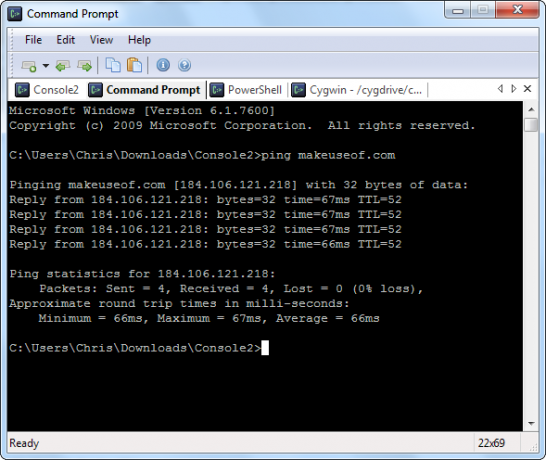
Utilisez le Onglets dans la fenêtre de la console pour configurer de nouveaux onglets pour chaque environnement. Si vous créez un onglet PowerShell, vous trouverez PowerShell sur C:\Windows\System32\WindowsPowerShell\v1.0\powershell.exe. Si vous créez un onglet Cygwin, vous trouverez celui de Cygwin Bash coquille Les meilleurs sites Web et livres pour vous transformer en héros de la ligne de commande LinuxLa ligne de commande Linux est un outil extrêmement puissant, mais il peut aussi être intimidant. Utilisez ces sites Web et ces livres pour en savoir plus. Lire la suite à C:\cygwin\bin\bash.exe, sauf si vous l'avez installé à un autre endroit.
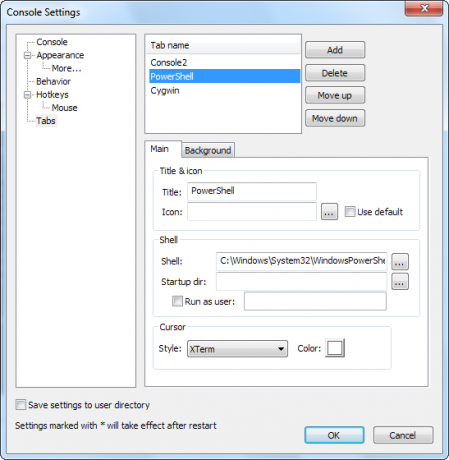
À partir de là, vous pouvez également définir différents répertoires de démarrage pour chaque onglet, exécuter l'environnement de ligne de commande avec différentes autorisations utilisateur ou modifier les paramètres graphiques de chaque onglet. Ouvrez de nouveaux onglets à partir du menu, du bouton de la barre d'outils ou avec un raccourci clavier.
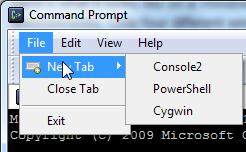
Boîte de dialogue Paramètres
Vous ne le savez peut-être pas parce que Microsoft le cache si bien, mais la fenêtre d'invite de commande par défaut comporte certains paramètres. Cliquez avec le bouton droit sur sa barre de titre, cliquez sur Propriétés et vous les verrez.
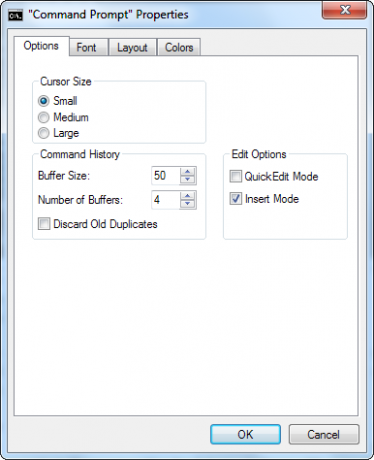
La console offre beaucoup plus de possibilités de configuration. Contrairement à l'invite de commande, il enregistre ses paramètres dans un fichier nommé console.xml dans le même répertoire que le programme par défaut. Cela rend la console entièrement portable 100 applications portables pour votre clé USB pour Windows et macOSLes applications portables vous permettent d'emporter votre logiciel préféré n'importe où via un lecteur flash ou un stockage en nuage. En voici 100 pour couvrir tous vos besoins, des jeux aux éditeurs d'images. Lire la suite — placez ses fichiers sur votre clé USB et vous pourrez utiliser vos paramètres personnalisés sur n'importe quelle machine.
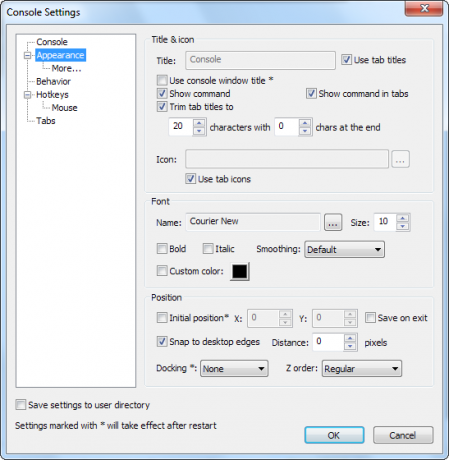
Raccourcis clavier
La console a des raccourcis clavier personnalisables - juste ce qu'il vous faut pour les accros du clavier. Utilisez les raccourcis clavier pour basculer entre les onglets et les gérer, ce qui est beaucoup plus rapide que la tabulation alternée entre les fenêtres. Vous pouvez également définir un Activer la console sur laquelle vous pouvez appuyer pour ouvrir la console de n'importe où dans Windows.
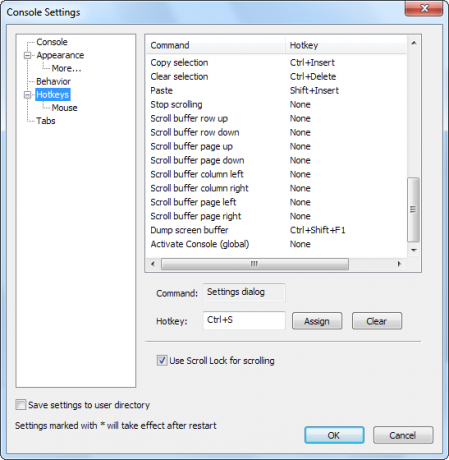
Arrière-plans et bonbons pour les yeux
La console prend en charge une transparence totale, mais elle prend également en charge une sorte de pseudo-transparence que vous connaissez peut-être depuis Linux. Il permet à votre arrière-plan de traverser le terminal. Cela fonctionne probablement mieux que la transparence pure dans de nombreux cas, car l'arrière-plan du terminal n'est pas encombré d'autres fenêtres et de texte.
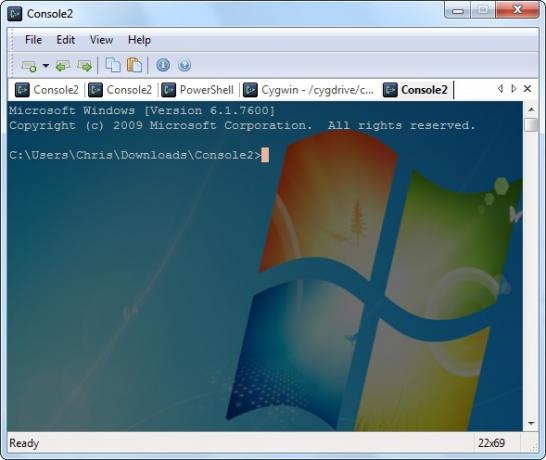
Vous pouvez l'activer onglet par onglet. Si vous avez un arrière-plan clair, vous voudrez régler la couleur de la teinte assez haut pour assombrir l'arrière-plan et rendre le texte lisible. Vous n'êtes pas limité à l'arrière-plan de votre bureau; vous pouvez définir n'importe quelle image de fond d'écran personnalisée, ou même utiliser différentes images de fond d'écran pour chaque onglet.

Copie de texte
La copie de texte dans l'invite de commande de Microsoft implique un clic droit et un clic marque avant de sélectionner le texte avec votre souris.
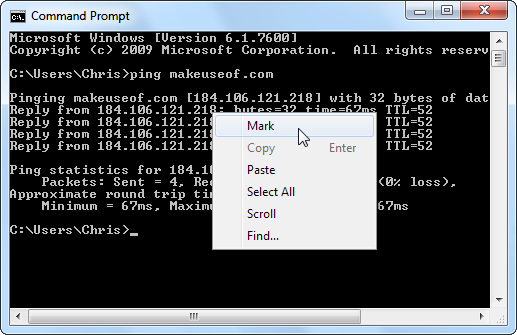
Le comportement de copie de la console est entièrement personnalisable. Par défaut, il utilise Shift et le bouton gauche de la souris pour lancer la copie - aucun clic droit n'est requis. Vous pouvez même activer le Copier sur sélection et la console copiera le texte dans votre presse-papiers dès que vous le sélectionnerez. C'est une astuce tout droit sortie du livre de Linux.
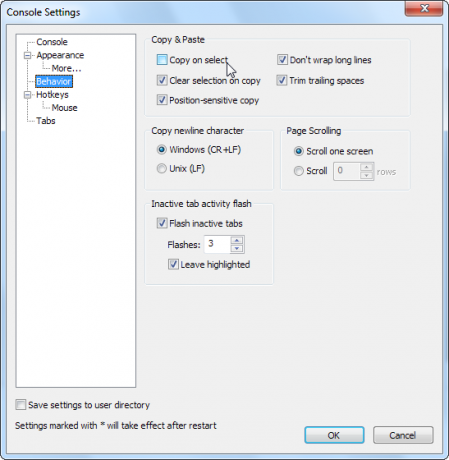
Toujours au top
Si vous utilisez la ligne de commande, vous souhaiterez peut-être qu'elle apparaisse au-dessus des autres fenêtres. Vous ne pouvez pas le faire avec l'invite de commande par défaut sans un utilitaire tiers 5 manières simples de garder les fenêtres sélectionnées en haut [Windows]Les ordinateurs sont faits pour effectuer plusieurs tâches. En conséquence, nous devons tous jongler avec plusieurs fenêtres ouvertes pour passer d'une tâche à l'autre. Parfois, cependant, vous voulez juste garder une fenêtre dans... Lire la suite . C'est simple dans la console - il suffit de changer le Ordre Z dans le volet Paramètres d'apparence.

Intégration de l'explorateur Windows
L'une des fonctionnalités les plus intéressantes de l'invite de commande est son intégration dans l'Explorateur Windows. Il est masqué par défaut, mais vous pouvez maintenir la touche Maj enfoncée pendant que vous faites un clic droit et vous verrez un Ouvrir la fenêtre de commande ici option.
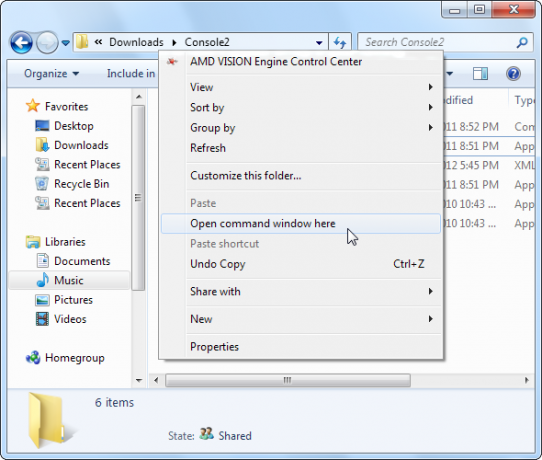
Avec un simple ajustement du registre Trois réglages rapides du registre pour personnaliser Windows comme un pro Lire la suite , vous pouvez obtenir la même option pour la console Windows 7.
Tout d'abord, ouvrez le Bloc-notes ou un autre éditeur de texte et collez ce code dans un nouveau fichier texte :
Éditeur de registre Windows version 5.00
[HKEY_CLASSES_ROOT\Directory\Background\shell\Console]
@="Ouvrir la console"[HKEY_CLASSES_ROOT\Directory\Background\shell\Console\command]
@=”C:\\Program Files\\Console2\\Console.exe”
Remplacer "C:\\Program Files\\Console2\\Console.exe” avec le chemin d'accès au programme Console.exe sur votre système — utilisez le \\ à la place de chaque \ dans le chemin du programme.. Vous pouvez également remplacer "Ouvrir la console" avec n'importe quel texte que vous voulez pour l'élément de menu.
Ensuite, enregistrez le fichier. Une fois qu'il est enregistré, allez dans l'Explorateur Windows et renommez le fichier de "[nom].txt" à "[nom].reg”. Double-cliquez sur le fichier .reg pour ajouter les informations à votre registre. Vous verrez le Ouvrir la console option lorsque vous faites un clic droit.
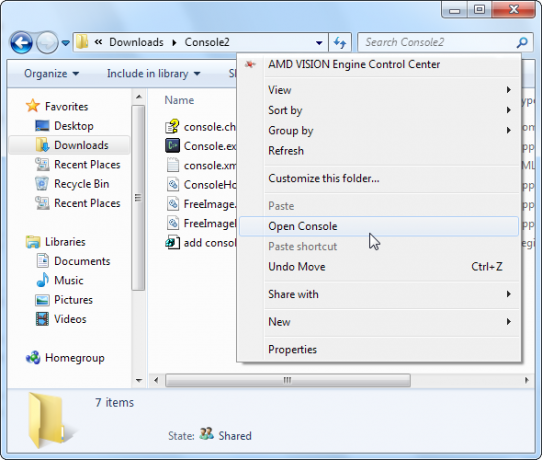
Que pensez-vous de la console? Laissez un commentaire et faites-le nous savoir.
Chris Hoffman est un blogueur technologique et un passionné de technologie qui vit à Eugene, dans l'Oregon.